Error de red Warzone o MW2 GOLDFLAKE
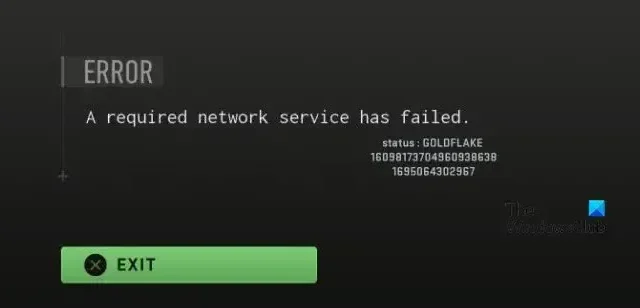
Cuando los usuarios de Warzone o MW2 intentan conectarse con sus amigos, obtienen el error de error de red GOLDFLAKE . Este problema puede desencadenarse por varias fallas de la red, como interrupciones del servidor, fallas del enrutador y más. En esta publicación, veremos cómo puedes resolver errores fallidos de Warzone o MW2 GOLDFLAKE Network .
ERROR
Un servicio de red requerido ha fallado.
ESTADO: COPO DE ORO
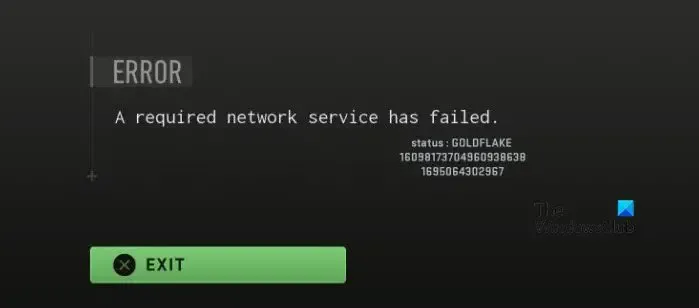
¿Qué es el error GOLDFLAKE en Warzone?
El código de error GOLDFLAKE en Warzone sugiere que tu juego está en estado de reposo. La mayoría de las veces, esto se debe a algunos fallos en la red. En esta publicación, analizaremos todos los remedios necesarios para resolver este problema.
Solucionar el error fallido de la red Warzone o MW2 GOLDFLAKE
Si aparece Un servicio de red requerido ha fallado, error GOLDFLAKE en Warzone o Modern Warfare 2, siga las siguientes soluciones para resolver el problema.
- Verificar el estado del servidor COD
- Reinicia todos tus dispositivos
- Configurar los ajustes de Battle.Net
- Conéctese a una VPN
- Utilice una conexión por cable, conéctese a una red diferente o utilice una solución alternativa
- Reparar archivos de juegos
Hablemos de ellos en detalle.
1]Verificar el estado del servidor COD
En primer lugar, debemos comprobar si el servidor de COD no funciona. Para hacer lo mismo, puede utilizar uno de los detectores de caídas para comprobar si el servidor está caído. En caso de que el servidor no funcione, no hay nada que pueda hacer más que esperar a que se resuelva el problema.
2]Reinicie todos sus dispositivos
Si el problema se debe a fallas en la red, lo mejor que podemos hacer es reiniciar el enrutador y otros dispositivos de red. No solo lo reiniciaremos, sino que reiniciaremos el dispositivo. Para hacer lo mismo, apague el enrutador, desconecte todos sus cables, vuelva a enchufarlos y enciéndalo. Ahora, compruebe si el problema está resuelto. Si el problema aún no se resuelve, deberá reiniciar todos los dispositivos asociados, incluida su PC y su consola.
3]Configurar los ajustes de Battle.Net

- Abre el iniciador de Battle.Net.
- Haga clic en el icono y luego haga clic en Configuración.
- Vaya a Configuración de la aplicación, desplácese hacia abajo para llegar a Funciones avanzadas y habilite las siguientes opciones.
- Utilice la aceleración del hardware del navegador.
- Permitir múltiples instancias de Battle.net.
- Finalmente, haga clic en el botón Listo y reinicie el iniciador.
Con suerte, esto hará el trabajo por usted.
4]Conéctese a una VPN
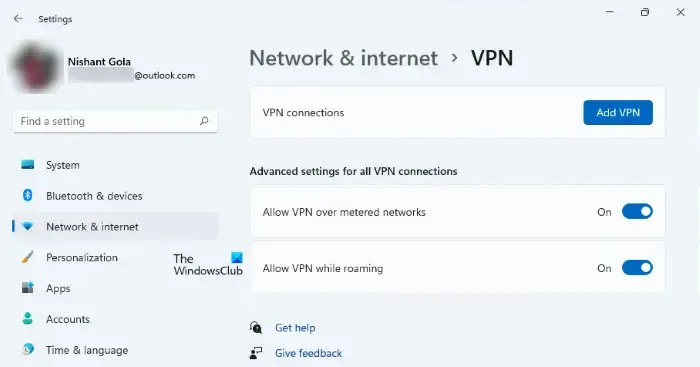
Si hay un problema en la región de su servidor, lo más probable es que enfrente problemas peculiares como el que nos ocupa. Sin embargo, con una VPN, uno puede conectarse a una ubicación de servidor distinta y jugar. Debe configurar una VPN en su computadora y luego verificar si el problema está resuelto.
5]Utilice una conexión por cable, conéctese a una red diferente o utilice una solución alternativa
A veces, COD tiene un problema con la red a la que está conectado y, por lo tanto, simplemente no le permite ejecutarla. Lo mejor que puede hacer es conectar una conexión por cable mediante Ethernet. En caso de que eso no sea posible, conéctese a una red diferente y luego verifique si el problema está resuelto. Algunos de nosotros no podemos simplemente conectarnos a una conexión por cable a voluntad; en ese caso, tenemos que utilizar una solución alternativa. Lo que debes hacer es conectarte a Internet mediante un cable USB. Le permitirá unirse, una vez que se haya unido, desconectarse y luego conectarse a su red real. Con suerte, esto funcionará.
6]Reparar archivos del juego
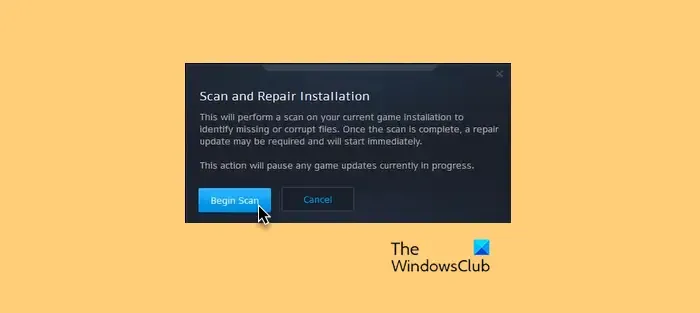
En caso de que el problema se deba a archivos del sistema dañados, debemos repararlo. Todos los lanzadores son conscientes de esta vulnerabilidad, por eso han incluido una opción para repararla. Puedes seguir los pasos que se mencionan a continuación para verificar la integridad de los archivos del juego .
- Inicia el iniciador de Battle.net y ve a tu juego.
- Haga clic en el ícono de ajustes y seleccione Escanear y reparar .
- Ahora haga clic en Iniciar escaneo y espere a que se complete el proceso.
Esto hará el trabajo por usted.
Esperamos que su problema se resuelva utilizando las soluciones mencionadas en esta publicación.
¿Cómo soluciono el error GOLDFLAKE en Warzone 2?
GOLDFLAKE en Warzone 2 es un error de red que puede usarse por varias razones, incluida la interrupción del servidor y fallas del enrutador. En esta publicación, proporcionamos todas las soluciones que uno necesitaría para resolver este problema. Por lo tanto, puede comenzar a ejecutar desde la primera solución y, con suerte, pronto resolverá el problema.



Deja una respuesta